QQ退出时不保存聊天记录如何设置 不保存聊天记录设置图文教程
时间:2023-2-20作者:未知来源:三度网教程人气:
- 关于电脑装机必须的软件,比如windows office系列办公软件、网页浏览器、杀毒软件、安全防护软件、刻录软件、压缩软件、下载工具、多媒体播放软件、多媒体编辑软件、输入法、图片查看和处理软件、聊天沟通工具、系统工具与驱动补丁工具等。
QQ退出时不保存聊天记录怎么设置?相信很多用户在别人电脑或网吧上QQ时,在退出的时候都需要这各功能,今天小编就给带讲讲设置方法,一起往下看吧!
QQ退出时不保存聊天记录设置教程
1、点击QQ图标,在登录界面输入QQ号码和QQ登录密码,点击:登录;
2、登录后左键点击QQ主面板最下面一行的左起第二个图标:打开系统设置;
3、在打开的系统设置窗口,我们左键点击:安全设置;
4、在安全设置窗口,我们找到:消息记录,并左键点击:退出QQ时自动删除所有消息记录和不询问,直接删除;
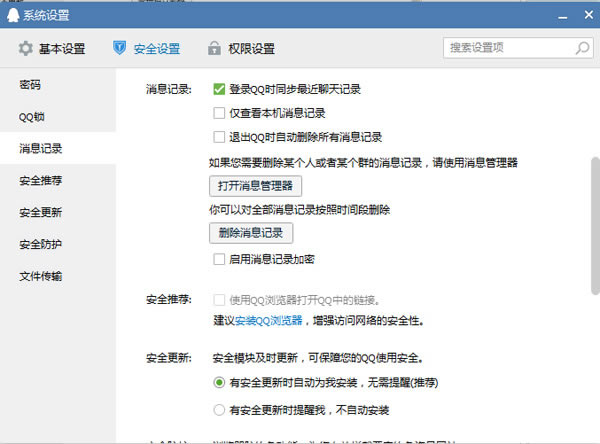
5、下面我们来试试,在一个聊天窗口输入并发送:你好!,这时聊天窗口和消息记录中都出现了“你好!”的信息;
6、退出QQ,再重新登录QQ,打开刚才发送了的聊天窗口,我们可以看到,聊天窗口和消息记录窗口的“你好!”都没有了,QQ不保存聊天信息设置成功。
装机软件,全自动在线安装过程,无需电脑技术,小白在家也可自己完成安装,纯净稳定,装机必备之选!